下面为你讲解在线Ubuntu升级的全部过程,在升级前请先用U盘或者DVD备份好相关的数据,下面演示的升级过程适合所有Ubuntu版本,你按照这个方法做就不会出错。
在升级前需要更新系统,调出终端,执行下面命令:
sudo apt-get update && sudo apt-get dist-upgrade
开始新的版本升级:
sudo update-manager -d
这个时候Software Updater会自动的寻找最新的版本,如图:
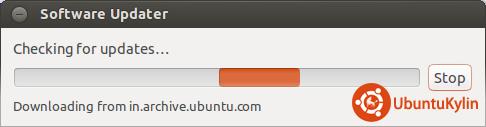
一分钟内,你会看到下图:
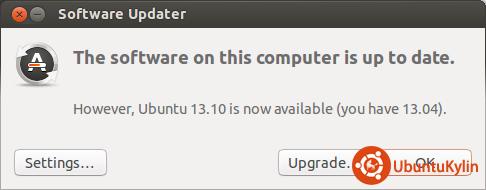
如果你确定升级,请按Upgrade,如图:
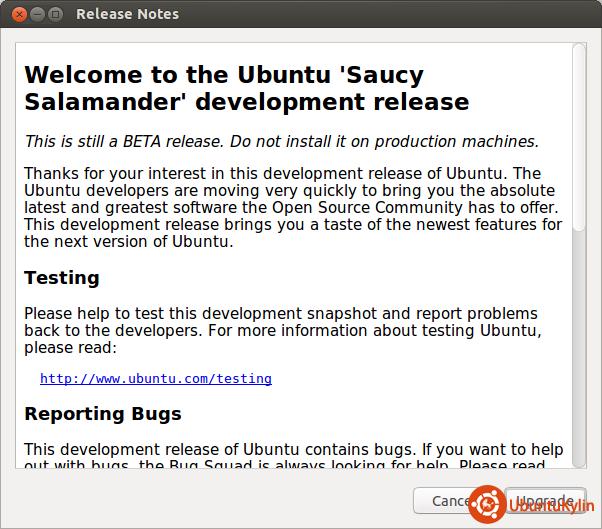
会再一次的向你确认是否要升级,如果确定,请按Start Upgrade开始升级,如图:
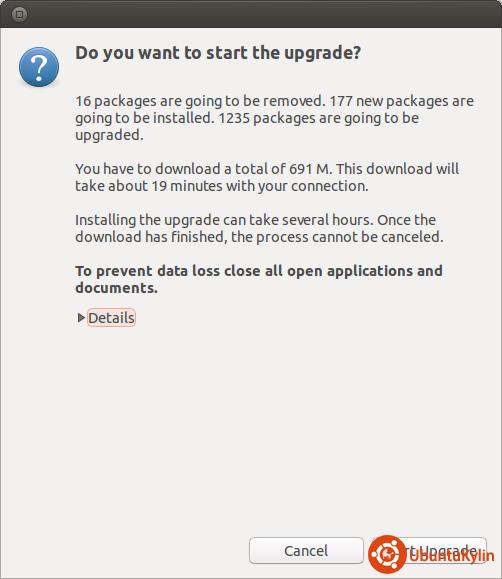
升级程序开始工作了,会自动的获取相关的文件,这其中需要一段时间,如图:
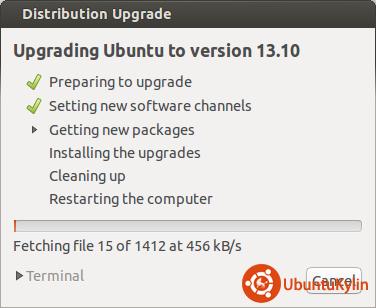
上面步骤完成后,会出来一个提示问你要删除不需要的应用程序,如图:
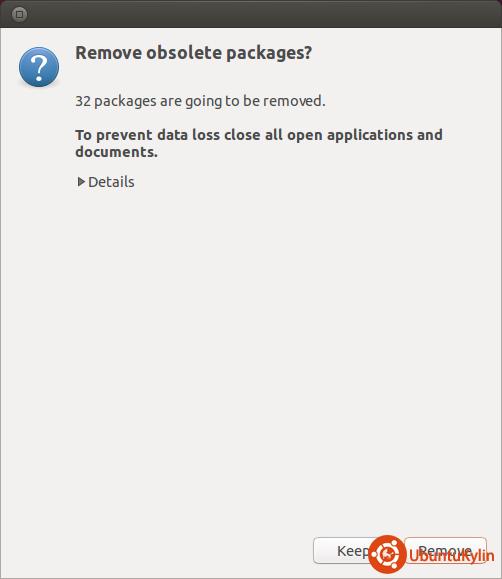
一切顺利的话,会看到下图,说明你升级成功了,Restart重启吧。

注:所有图片上传到红联Linux系统教程频道中。
重新启动后,全新的Ubuntu系统已经成功安装了,体验去吧。

